Cum să ieșiți din modul de siguranță
Autor:
Monica Porter
Data Creației:
21 Martie 2021
Data Actualizării:
17 Mai 2024

Conţinut
- etape
- Metoda 1 Ieșiți din modul sigur pe Windows
- Metoda 2 Ieșiți din modul sigur pe un Mac
- Metoda 3 Ieșiți din modul sigur pe un iPhone
- Metoda 4 Ieșiți din modul sigur pe Android
Este posibil să reporniți un computer, o tabletă sau un smartphone în mod normal după ce a fost deschis în modul sigur. Acesta este un mod care permite unui computer, tabletă sau telefon să încarce doar programele și informațiile de care are nevoie pentru a rula procedurile de bază, care pot fi utile atunci când încercați să diagnosticați o problemă sau să eliminați un virus. . Ar trebui să ieșiți din modul sigur numai dacă problema care a determinat-o să o utilizați în primul rând a fost rezolvată.
etape
Metoda 1 Ieșiți din modul sigur pe Windows
-

Reporniți computerul. Deschideți meniul Start
, apoi faceți clic pe oprire
și reîncepe. De cele mai multe ori, acest lucru ar trebui să fie suficient pentru a vă scoate din modul sigur.- Dacă computerul repornește în modul sigur, trebuie să treceți la pasul următor.
-

Deschideți meniul Start
. Faceți clic pe logo-ul Windows din partea stângă jos a ecranului. -

tip configurarea sistemului în meniu. Aceasta va iniția o căutare pentru programul de instalare a sistemului. -

Faceți clic pe Configurația sistemului. Este o pictogramă în formă de computer în partea de sus a ferestrei. Programul se va deschide. -

Selectați longlet general. Îl veți găsi în colțul din stânga sus al ferestrei. -

Bifează caseta Pornire normală. Îl veți găsi în partea de sus a secțiunii „General” a ferestrei. -

Faceți clic pe fila start-up. Este în partea de sus a ferestrei. -

Debifează caseta Începând în modul Safe. O veți găsi în mijlocul părții din stânga ferestrei. Dacă caseta nu este bifată, înseamnă că computerul nu va reporni în modul sigur. -

Faceți clic pe aplicași în regulă. Aceste două opțiuni se găsesc în partea de jos a ferestrei. Acest lucru vă va asigura că computerul dvs. nu va reporni în modul sigur. -

Opriți-l. Faceți clic pe start
, oprire
, apoi mai departe Opriți computerul. Acest lucru vă permite să opriți computerul. -

Lăsați-l oprit timp de câteva minute. Acest lucru ar trebui să-i acorde timp să se închidă complet și să se golească memoria cache internă. -

Porniți-l. Apăsați butonul de pornire. După ce computerul a terminat repornirea, acesta nu ar trebui să mai fie în modul sigur.- Dacă este încă blocat în modul sigur, va trebui să mergeți la reparator pentru a afla ce se întâmplă.
Metoda 2 Ieșiți din modul sigur pe un Mac
-

Reporniți Mac-ul dvs. Deschideți meniul Apple
click pe reîncepeși reîncepe în fereastra care este afișată. De cele mai multe ori, acest lucru ar trebui să fie suficient pentru a ieși din modul sigur.- Dacă computerul repornește în modul sigur, treceți la pasul următor.
-

Asigurați-vă că cheia ⇧ Shift nu este blocat. Dacă este menținut apăsat prin repornirea computerului, acesta ar putea pune computerul în modul de siguranță. În acest caz, nu veți putea porni computerul fără a intra în modul sigur.- Dacă cheia este blocată, scoateți-o cel puțin pentru a reporni computerul. Dacă continuați să intrați în modul sigur, treceți la pasul următor.
-

Opriți-l. Deschideți meniul Apple
, apoi alege Dezactivează ... și întrerupe în fereastra care se deschide. -

Porniți Mac-ul din nou. Apăsați butonul de pornire. Ar trebui să-l găsiți pe tastatură (pentru un laptop) sau pe ecran (pentru un iMac). -
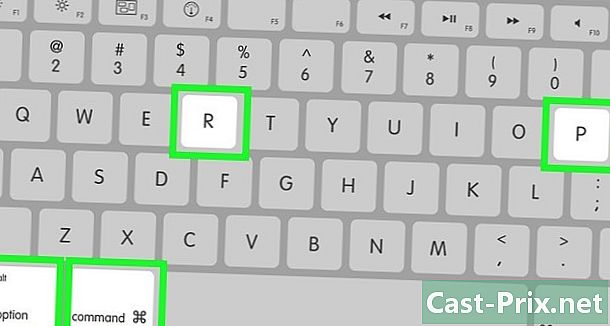
presa ⌥ Opțiune+⌘ Comandă+P+R imediat. Faceți-o imediat după apăsarea butonului de pornire. -

Mențineți tastele apăsate. Eliberați-le numai atunci când computerul scoate un al doilea sunet de repornire. Ar trebui să dureze aproximativ 20 de secunde. Calculatorul va da impresia de a reporni în acest moment.- Dacă nu există zgomot de pornire, trebuie doar să așteptați să apară pe ecran logo-ul Apple.
-

Așteptați ca el să termine repornirea. Acești pași ar fi trebuit să resetați setările computerului. După ce este pornit, ar trebui să reveniți la modul normal.- Dacă repornește din nou în modul sigur, trebuie să mergi la un tehnician pentru a verifica problema.
Metoda 3 Ieșiți din modul sigur pe un iPhone
-

Determinați dacă iPhone-ul a fost dezbrăcat. IPhone-ul care nu a fost dezbrăcat nu are un mod sigur, asta înseamnă că, dacă aveți probleme, probabil că nu este cauza. -

presa volum redus și mersul pe jos. Acest lucru va obliga telefonul să revină la modul normal. Trebuie să țineți aceste două butoane împreună timp de câteva secunde. -

Eliberați-le odată ce telefonul este oprit. O vei face odată ce ecranul devine negru. -

Așteptați repornirea telefonului. Veți vedea sigla Apple care ar trebui să apară între câteva secunde și câteva minute. După ce iPhone-ul repornește, ar trebui să revină la normal. -

Încercați să eliminați aplicațiile sau mod-urile. Dacă iPhone-ul tău nu repornește în mod normal și este nefăcut, ai instalat recent ceva care provoacă aceste probleme. Înlăturați toate aplicațiile, pachetele sau modificările recent instalate pentru a încerca să vă readuceți telefonul la starea normală.- Acest lucru este valabil și pentru iPhone care nu au fost restrânse.
-

Restaurează-ți iPhone-ul. Cea mai bună șansă de a-ți readuce telefonul la normal este să folosești o copie de rezervă. Dacă este dezbrăcat, acesta va șterge declanșarea.- Dacă nu este dezavantajat, puteți rezolva problema restabilind-o pe o versiune anterioară a sistemului de operare.
Metoda 4 Ieșiți din modul sigur pe Android
-

Folosiți panoul de notificări. Glisați degetul din partea de sus a ecranului pentru a derula panoul de notificări, apoi atingeți Mod sigur sau o opțiune similară. Acest lucru ar trebui, de obicei, să ajute Android să iasă din modul sigur, dar s-ar putea reporni în același timp.- Nu toate dispozitivele Android au această opțiune. Dacă nu vedeți o opțiune de mod sigur în panou, treceți la pasul următor.
-

Reporniți Android. Apăsați butonul de pornire, apoi atingeți reîncepe în fereastra care este afișată. Acest lucru ar trebui să-l scoată de cele mai multe ori din modul sigur.- Dacă dispozitivul dvs. repornește în modul sigur, continuați la următoarea metodă.
-

Faceți o repornire forțată. Pentru a ajunge acolo, opriți telefonul și așteptați câteva minute înainte de al porni din nou.- Țineți butonul mersul pe jos sprijinit.
- Atingeți întrerupe.
- Lăsați-l oprit timp de câteva minute.
-

Porniți-l înapoi în timp ce apăsați volum redus. Apăsați butonul mersul pe jos și volum redus în același timp, pentru a face o repornire forțată a dispozitivului. -

Ștergeți memoria cache a Android-ului. Aceasta elimină fișierele temporare asociate cu pornirea Android, precum și aplicațiile de telefon sau tabletă. -

Încercați să eliminați aplicațiile recente. Dacă ați instalat unul recent, acesta ar putea fi motivul care blochează Android în modul sigur. Ștergeți aplicațiile instalate recent și apoi reporniți Android. -

Resetați Android. Dacă nimic altceva nu funcționează, va trebui să resetați dispozitivul la setările sale implicite. Acest lucru va șterge datele curente de pe dispozitiv, motiv pentru care trebuie să vă asigurați să le salvați înainte de a șterge totul.- Dacă acest lucru încă nu rezolvă problema, va trebui să aduceți dispozitivul la un reparator pentru a vedea ce se întâmplă.

